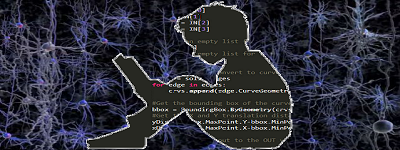
ポリゴンをベクターデータとして作成して保存してみます。
QGISでは地理院タイル_標準地図を背景地図として読み込んでおきます。
どっかにズームイン
1:新規ベクターレイヤの作成
メニュで、レイヤ -> レイヤの作成 -> 新規シェープファイルレイヤ
ファイル名 -> 適当に例えば、Mypolygon1.shp
ジオメトリタイプ -> ポリゴン、座標系はJGD2011
名称 -> 適当に例えば、Mypolygon1
で、「フィールドリストに追加」をクリックしてOK。
レイヤーに追加されます
2:ポリゴンデータの作成と保存
鉛筆アイコンの「編集モード切替」をクリックして、1つ置いた右隣の「ポリゴン地物を追加する」アイコンをクリック
地図の上で複数点クリックすれば、そこにポリゴンが生成されます。
右クリックして終了。
同様の操作を続ければ複数面の登録ができます。
「レイヤ編集内容を保存」、「編集モード切替」の順でクリックしてデータを保存
Appendix
中抜きポリゴンの作成
こういう2つのポリゴンを作り、内側にあるポリゴンを使ってこの形状を抜いてみます。
メニュで、ベクタ -> 空間演算ツール -> 差分…
入力レイヤー -> 外側のポリゴン
オーバーレイレイヤー -> 内側のポリゴン
こんな感じ
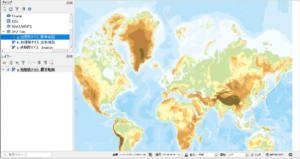

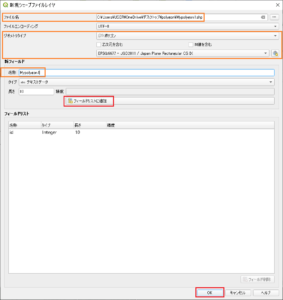


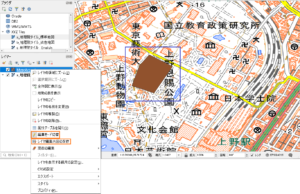
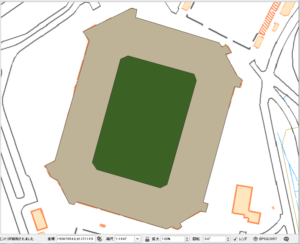
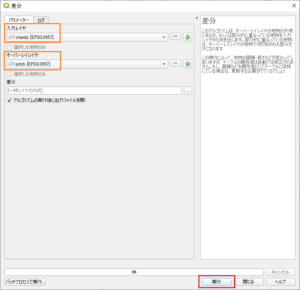
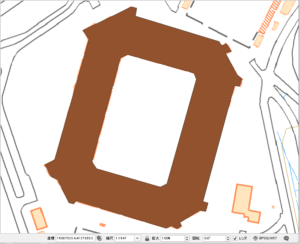
Leave a Reply